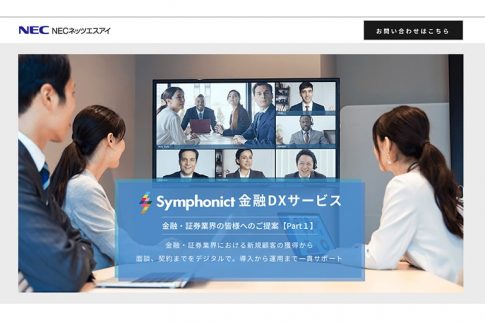近年は一般的なセミナー・講演会だけでなく、就活面接や研修等にもウェビナーを用いる企業が増えています。
この記事では、ウェビナーの基本的な開催手順と、国内シェア率の高い配信ツール「Zoomウェビナー」を利用した具体的な配信の手順を解説していきます。
NECネッツエスアイのおすすめサービスも紹介しているので、ぜひ参考にしてみてください。
ウェビナーの基本的な開催手順をチェック

まずはウェビナーを実施する際の基本的な手順とポイントについて詳しく見ていきましょう。
手順①配信目的・ゴールの設定
ウェビナーを実施する際は、最初にウェビナーの開催目的と最終的なゴールを明確に設定することが大切です。
例えば、新商品・サービスの発表会であれば購入や契約に繋げるためのコンテンツ作りが必要ですし、研修等に活用する場合は繰り返し使える汎用性が重要となります。
ウェビナーの用途によって開催方法や手順が異なるため、目的・ゴールの設定は必ず行うようにしましょう。
手順②必要なツール・環境の整備
ウェビナーの方向性が定まったら、実際に配信や収録を行うためのツール選定を行います。
ウェビナー用の配信ツールを選ぶときの基本的な比較ポイントは以下の通りです。
- 配信者・視聴者ともに利用しやすいUIであること
- チャットなどコミュニケーションを取れる機能が搭載されていること
- 参加人数や配信可能時間の上限が希望を満たしていること
- 画質や音質が十分であること
また、ウェビナー配信に必要な環境整備・機材の手配等も合わせて検討していきましょう。
配信環境を整備する際は、インターネットの安定性や画質・音質等を踏まえながら進めていく必要があります。
- インターネットは有線LANを使用する
- 配信規模に適したWebカメラ・マイク・スピーカー等を揃える
- リハーサルを実施し、映像や音声に乱れが生じないか確認する 等
手順③集客・告知
ウェビナーのターゲット層に合わせた集客・告知を行うことも大切です。
例えば、社内向けのウェビナーであればメール通知や社内SNSでの告知、社外向けのウェビナーを開催する場合は企業のホームページやWeb広告、またポータルサイト等を活用した集客が効果的です。
またターゲット層によっては、DMやチラシといった紙媒体での告知が効果を発揮するケースもあります。
手順④配信実施と振り返り
ウェビナーの本番当日は以下のようなトラブルが生じやすいため注意が必要です。
- 映像が乱れる・音声が聞こえない
- URLのアクセスエラー
- 質問対応に追われて予定通り進行できない 等
こうしたトラブルは配信の中断にも繋がるため、サポート専門のスタッフを配置する等の工夫を行い、トラブルが生じた際に素早く対応できる環境や手順マニュアルを整えておくことが大切です。
またウェビナー開催後はアンケート等を実施して、プログラムに対する評価・改善点の洗い出しを行います。
顧客の意見や要望をこまめに収集することで、ウェビナー運営のノウハウ等も蓄積されていくでしょう。
Zoomウェビナーを利用した配信の手順

続いて、Zoomウェビナーを利用したイベント開催の手順と参加方法を解説していきます。
なおZoomウェビナーの機能を利用するには、Zoomミーティングの有料アドオンの契約が必要です。
Zoomの無料プランには対応していないため、ウェビナー開催が必要な場合は先にライセンス契約をご検討ください。
ウェビナーのスケジュール登録
Zoomウェビナーを実施する際は、はじめにスケジュール設定の画面でウェビナーの登録を行います。
参加者の事前登録を必要とするかどうかによって手順が異なるので、それぞれの手順を確認しておきましょう。
登録付きウェビナーの設定手順
参加者の登録を必要とする場合のスケジュール設定の手順は以下の通りです。
- ZoomのWebサイト(https://zoom.us/)にアクセスしてサインイン
- ナビゲーションメニューから「ウェビナー」をクリック
- 「ウェビナーのスケジュール」をクリック
- トピック・説明・期間・定期ウェビナーなどの各項目を設定
- 「登録」オプションをチェックし、いずれか(全て/複数/個別)を設定
- 「スケジュール」をクリック
登録有りのウェビナーをスケジュールした場合、質問内容のカスタマイズや出身地の追跡等が可能になります。
登録なしウェビナーの設定手順
参加者の登録を必要としない場合のスケジュール設定の手順は以下の通りです。
- ZoomのWebサイト(https://zoom.us/)にアクセスしてサインイン
- ナビゲーションメニューから「ウェビナー」をクリック
- 「ウェビナーのスケジュール」をクリック
- トピック・説明・期間・定期ウェビナーなどの各項目を設定
- 「登録」オプションのチェックを外す(はじめからチェックがついていない場合はそのまま次へ)
- 「スケジュール」をクリック
登録無しのウェビナーをスケジュールした場合、Zoomアカウントを持たないユーザーもウェビナーに参加できます。(名前・メールアドレスのみ入力が必要)
ウェビナーへの参加方法

参加者としてZoomウェビナーを利用する場合は、デスクトップクライアントをダウンロード・インストールした状態で、ホストから届く招待用URLをクリックします。
またデスクトップクライアントを起動し、「参加」ボタンをクリックしてから通知されたウェビナーIDを入力するという手順でも入室が可能です。
参加者側で必要な準備や設定手順については、案内メール等で事前に説明しておくと親切でしょう。
NECネッツエスアイのおすすめサービス
ここからは、NECネッツエスアイが提供するウェビナー向けのサービス・ツールを紹介していきます。
Zoomオンライン配信サービス

Zoomサービスを販売するNECネッツエスアイでは、これまでの豊富な導入経験と知識を活かした運営代行サービス「Zoomオンライン配信サービス」を提供しています。
Zoomオンライン配信サービスに含まれる主なサポ-ト内容は以下の通りです。
| Zoom配信用スタジオ貸出サービス | 日本橋スタジオの時間貸しレンタルサービス |
|---|---|
| お客様先Webinar配信支援サービス | お客様指定場所にエンジニアが訪問して配信を支援 |
| スタジオ構築サービス | お客様施設内へ配信スタジオを設計・構築 |
| Zoomサポートサービス | 配信スタジオ構築後の支援等、オンラインイベントをサポ-ト |
NECネッツエスアイはZoomウェビナーの配信スタジオを所有しており、必要な機材が全て揃った状態でウェビナー運用を開始することができます。
またオペレーターの育成にも対応しているので、まずはスタジオレンタルでウェビナー配信の経験を積み、その後自社スタジオの構築・社内スタッフでの運用を目指したいといった場合におすすめです。
インタラクションツール【Slido】

NECネッツエスアイでは、ウェビナー中のコミュニケーションを活発化させるインタラクションツール「Slido」の導入支援も提供しています。
SlidoはQ&Aや投票機能を搭載したブラウザベースのサービスで、主に以下のような機能があります。
| 選択式の投票機能 | 参加者の意見を素早く収集するのに役立ちます。 |
|---|---|
| ワードクラウド機能 | 意見をワードクラウド化することでキーワードの抽出が可能です。 |
| クイズ機能 | 上位5名をランキング表示できます。イベントのエンターテインメント性を向上するという使い方が可能です。 |
| 評価投票機能 | 最大10段階の星の数でイベントの満足度等を可視化できます。 |
| フリーフォーマット機能 | アンケートにおける自由記述等におすすめです。 |
| ランキング機能 | 重要度順にランク付けする等、意見に順列させることができます。 |
ウェビナー中にSlidoを活用することで、ウェビナー参加者の意見や感想を効率的に収集できるようになります。
SlidoとZoomウェビナーの併用も可能ですので、コミュニケーションの取り方でお悩みの企業様はぜひ一度ご相談ください。
ワンランク上のウェビナーを実現
インタラクティブサービス「Slido」詳しくはこちらから
記事まとめ

- ウェビナー運営は、目標設定→ツール選び・環境整備→集客→開催・振り返りの手順で行うのが基本
- ウェビナーツールで迷った場合は、知名度が高く操作性にも優れた「Zoomウェビナー」がおすすめ
- 自社での運用に不安がある場合はNECネッツエスアイの運営代行サービスを検討してみるのも1つ
ウェビナーの実施には様々な準備が必要となるため、経験が少ない間はプロのサポートを受けるのがおすすめです。
NECネッツエスアイではスタジオレンタルや出張支援、オペレーター育成等の幅広いサービスを実施しているので、ウェビナー運営でお悩みの企業様はぜひ一度ご相談ください。